- A+
- 在有效键盘中添加“简体中文”
- 启用开发者模式
- 一定要打开CEF远程调试!!
- 官方汉化,用的放心
- 为steam deck设置密码
- 三兄弟都勾一下试试哈
- 添加全新的GE兼容层
- 我这里安装过了,所以不显示
- 地铁2033:看看阿尔乔姆的脸
- 地铁2033:十多年前的游戏了
- 插件商店主页
- 看得懂吧,懂我意思吧!
- 管理设备,忘给名字打码了。。。
- 谁还不是个网瘾少年呢
- 神中神!
- 周可儿帅不帅捏
- 我自用的主题,大家可以参考,DIY为主
- 修改后的主界面
- 修改后的库界面
- 我的设置仅供参考
- 宝可梦赛高!
- 有EVA款的,但没有白色的壳
- 更换新的兼容层
- 清空proton文件
- 看屏幕,别去看我的电竞猫猫
- 朋友第一次去,店家正好出门了
- 给大家参考一下港币价格,远远看看机子
球盟会官网报道
【新人豪礼】新会员专享注册送88元体验金,存100送100,再送免费游戏局
【存款返赠】使用虚拟币支付额外再赠2%,均可获赠58元红包优惠券!
最佳投注体验,超高游戏赔付,千场精彩赛事,下载体育APP,等你来战。
大家好啊,我是联合国丁真。上一篇动态里问盒友们对steam deck入门教学是否感兴趣,私信和反馈都有不少朋友有兴趣。正好第一批steam deck OLED应该也要到货了吧,结合很多前辈的经验和我自己摸索的方式做一些简单的科普和教学,也给自己做一个备份方便之后使用。希望在遇到问题时候,你能通过读这篇文章解决,欢迎大家评论或者私信你们的经验或者问题,可以不断地完善这篇文章和教学,让更多朋友享受玩(zhe)耍(teng)掌机的过程。本篇文章偏新手向,主要是为小白和基础玩机的用户群体准备,所以请各位大佬轻喷!许多比较经典的问题,我就不详细介绍了,会给出相应的up主和盒内文章的链接,请大家自取~那么我们正式开始介绍,希望你享受steam deck的旅程~
先推荐几个我常看的up主和其他解决方法:
1. B站up主:拜托了小峰峰 早期有大量关于steam deck相关的教程和介绍,水友群我没进过,不清楚提问是否有效解决。目前主测游戏较多,可以看看相关参数设置,但对于steam deck相关教程很久没更新了,部分内容过时甚至不可用,后续介绍我会说明。
2. B站up主:剑心酱の龙闪 大量关于主流游戏画面设置的介绍和分析,非常细致。Up主对于原理和效果理解和测试都非常透彻,目前一直在更新。如果有他没有涉及到的游戏,可以自己根据类似原理设置和调整,达到更低的功耗和良好的画质要求。
3. B站up主:败家君的游戏屋 目前仍在高强度更新关于steam deck相关的安装问题,但评论区不是很友善,没仔细研究过原因,但UP视频内容还是可以的。
4. 贴吧:steamdeck吧 互联网哪里大神多?那还是得请出我们贴吧老哥,很多遇到的奇怪问题,贴吧老哥都会给出详细解答。可以看看前人遇到什么问题,也可以自己提问等老哥们回复。
目录如下:
- 一、桌面模式各项设置
- 二、 美化(软件、外设)
- 三、 游戏设置
- 四、 江湖救急
- 五、 购买建议
一、桌面模式(应用商店、插件及补丁安装、非steam软件)
桌面模式是steam deck折腾的重要模式,每一节的内容都需要完成,请不要跳过或是颠倒顺序。在此之前请先完成一些简单的前置任务。如果开机无法登录steam也请转换到桌面模式(见1.2)
前置任务:
1. 希望你能准备好type-c拓展坞及键鼠,方便之后操作,如果身边实在没有也不要紧:右触控板是鼠标,R2是鼠标左键;左触控板是上下左右移动,L2是鼠标右键。STEAM键+X可以打开软键盘。
2. 更新steamos到最新版本,G胖在最近的版本更新了很多内容,更加便于使用了。
3. 在设置中,“键盘”选项添加中文输入法,方便后续打字和软件安装。
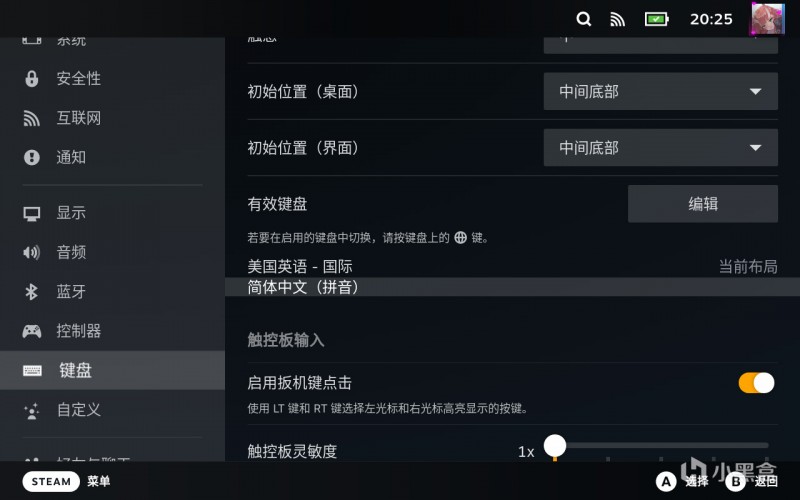
在有效键盘中添加“简体中文”
4. 在设置中,“系统”选项勾选“启用开发者模式”,随后向下找到“开发者”选项划至最下方,打开“CEF远程调试”。如果不开启,无法安装任何插件,因为插件都是通过远程库下载到设备的。

启用开发者模式
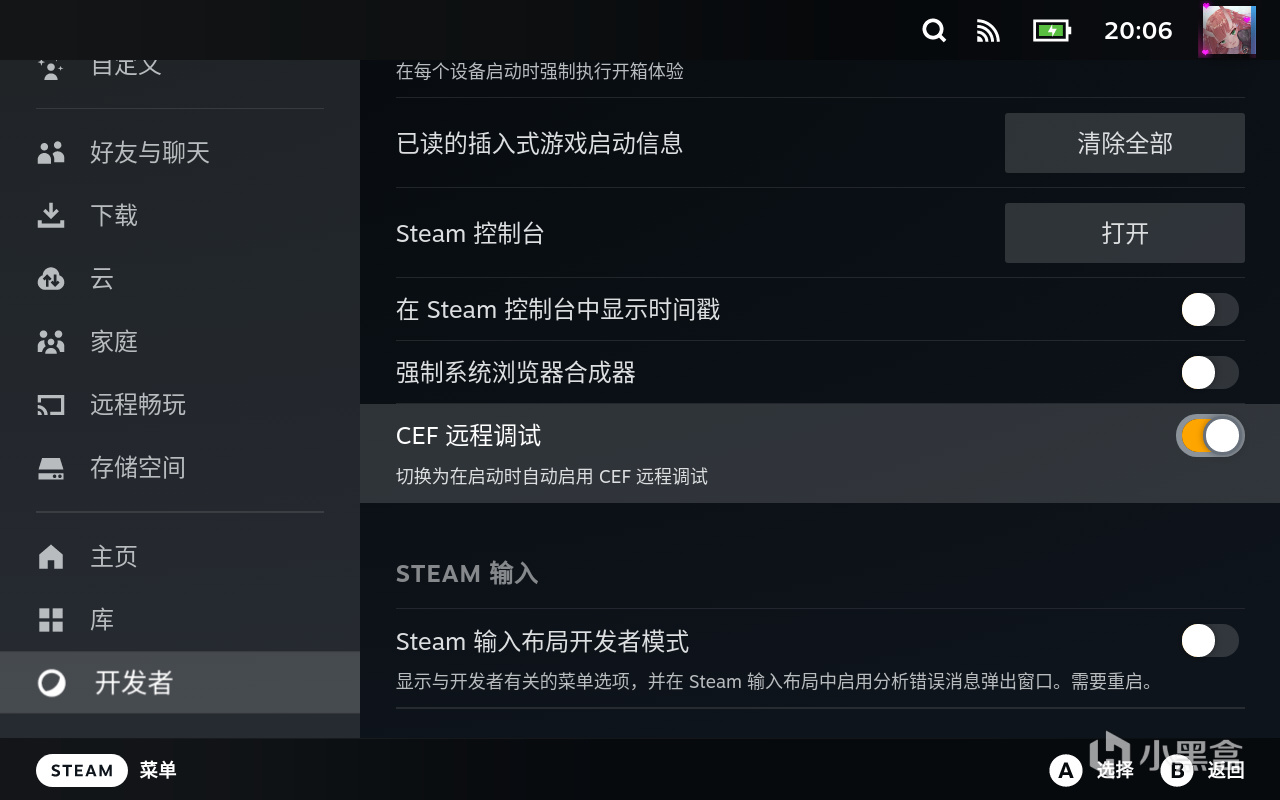
一定要打开CEF远程调试!!
1.1桌面系统汉化、设置密码、解锁只读
在开机模式中切换至桌面(按STEAM键或长按电源键),如果你是第一次使用桌面模式会发现系统是全英文,因此在左下角setting中选择“regional settings”点开语言选择“简体中文”重启即可。该功能印象中在3.5版本中加入,省去了繁多的汉化工作。
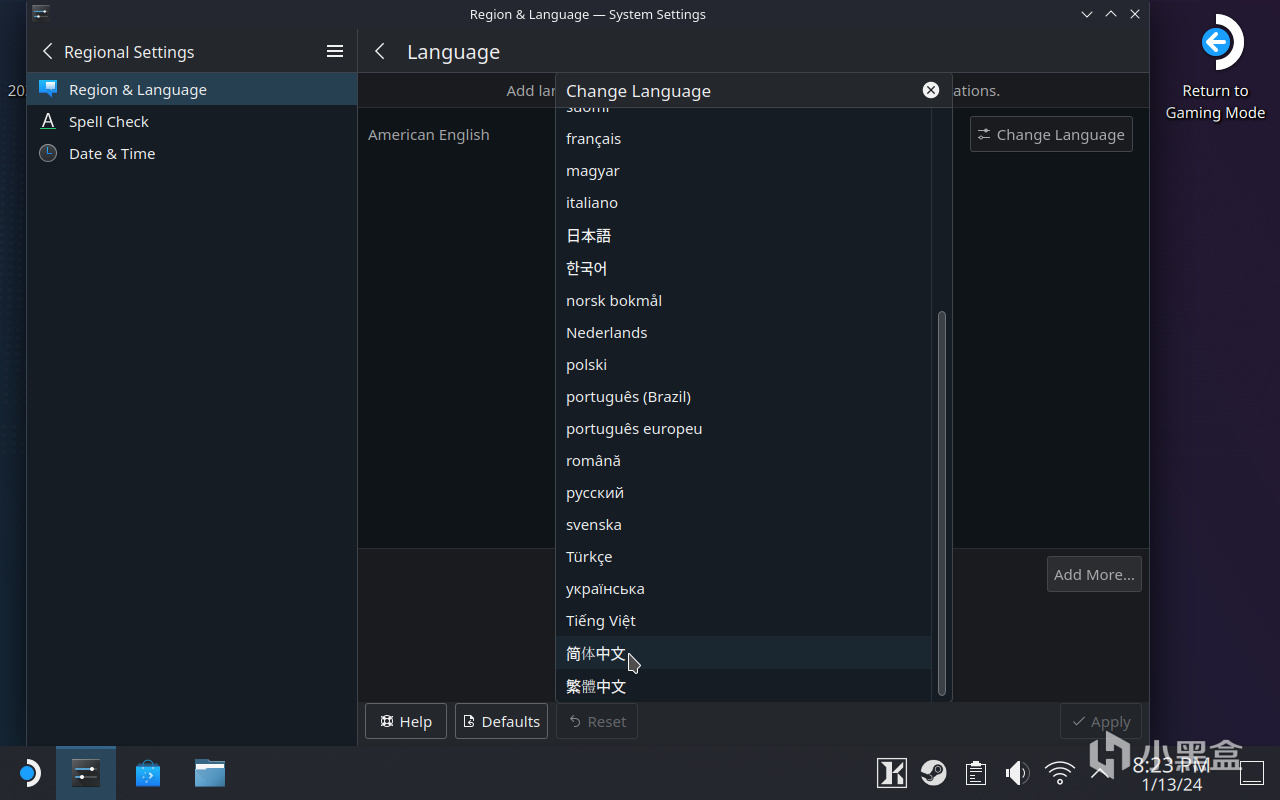
官方汉化,用的放心
所以的插件安装和代码层面的设置都需要使用到机器密码,因此需要提前完成设置,同时密码忘记无法进行任何重置,只有重新安装系统才能解决!!因此请牢记自己的steam deck密码。密码设置方法如下,桌面模式的设置中,选择“用户选项”点击“修改密码”,因为我已经设置过密码,因此界面可能不相同。这是目前发现的比较简单的方法,此外还有调用konsole指令的方法,我觉得现阶段不算特别方便的方法了。在全部应用中选择konsole,输入:passwd即可设置,这里就不放图了。
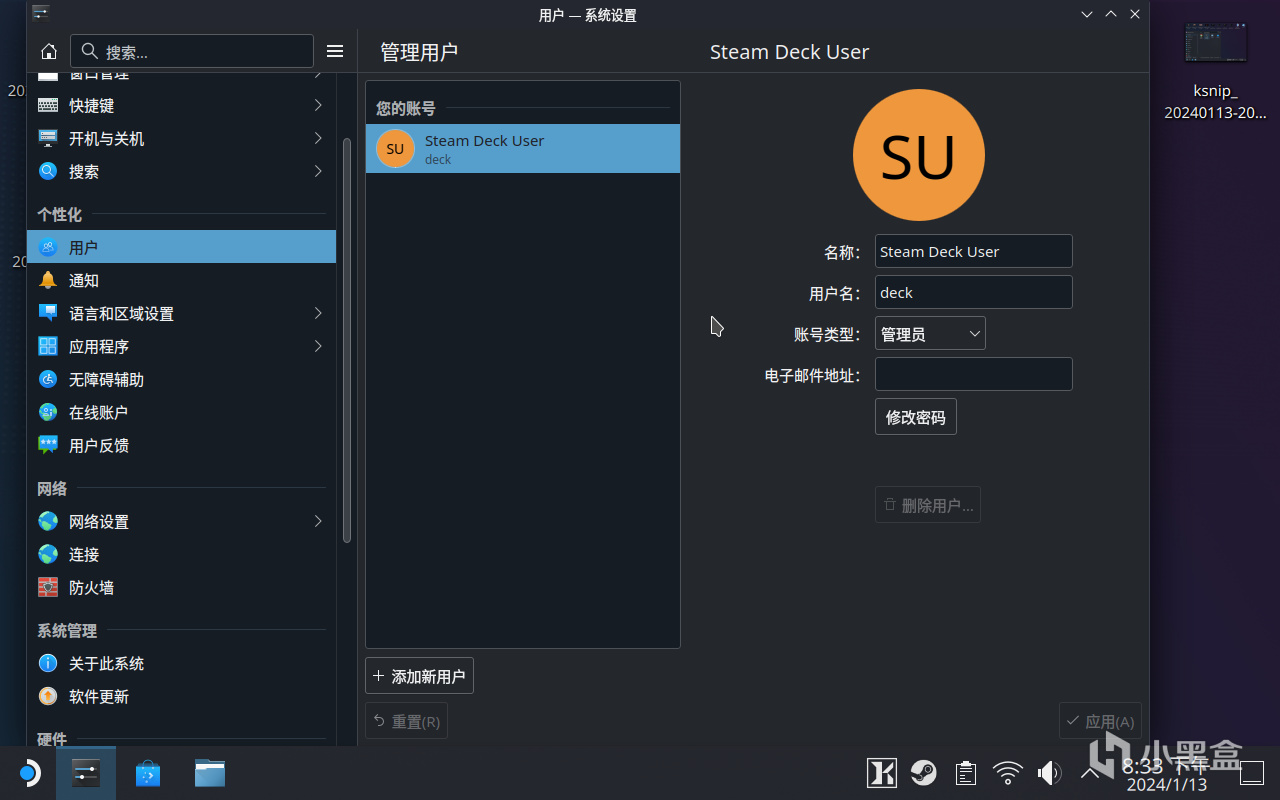
为steam deck设置密码
此外,输入如下代码解锁只读权限:sudo steamos-readonlydisable代码会要求你输入密码,注意只有在有密码的前提下才能解锁,否则无效!
1.2 插件安装(Decky插件商店和加速插件)
继续在konsole中,输入如下代码安装最最最重要的插件,可一键解锁steam deck完整体验!输入密码,等待系统自动下载安装。关于该插件,后续会详细介绍。代码:curl -L http://i.ohmydeck.net | sh
在手机或电脑下载对应主机加速器,选择为steamdeck加速,根据教程输入代码,之前游戏模式无法登录的问题在这里也可以得到解决了,加速steam商店依旧免费,steam deck很多联网问题(桌面、或者游戏模式)基本都可以通过该加速方式解决。代码:curl -s uudeck.com|sudo sh
1.3应用商店及补丁安装(玄学环节)
桌面模式应用商店主打一个抽象,我的教学不保证有效,同时之前UP主使用的更换为我校的下载源方式不太有效,同时失效的还有sudo指令下载浏览器等等,你可以尝试一下小峰峰的方法,当然大概率不可用了(我已重试过,完全没反应)https://www.bilibili.com/video/BV1ve4y1e7Li/
个人分析可能和你所处的地理位置有较大关系,如果我的方法你不适用,你再试试上述UP的方法。我的方法很简单,点击左下角商店进入设置,在“Firmware Updates”三个项目全勾选,这步需要输入密码。然后直接 speed up steam deck就可以进入应用商店,不需要任何设置,加载小慢,但软件下载速度基本来到5-6M/s,有时候没速度通过重启可以解决,抽风程度类比steam客户端。关于应用商店,其实主要是两个软件需要下载,如果你不需要可以跳过这节。
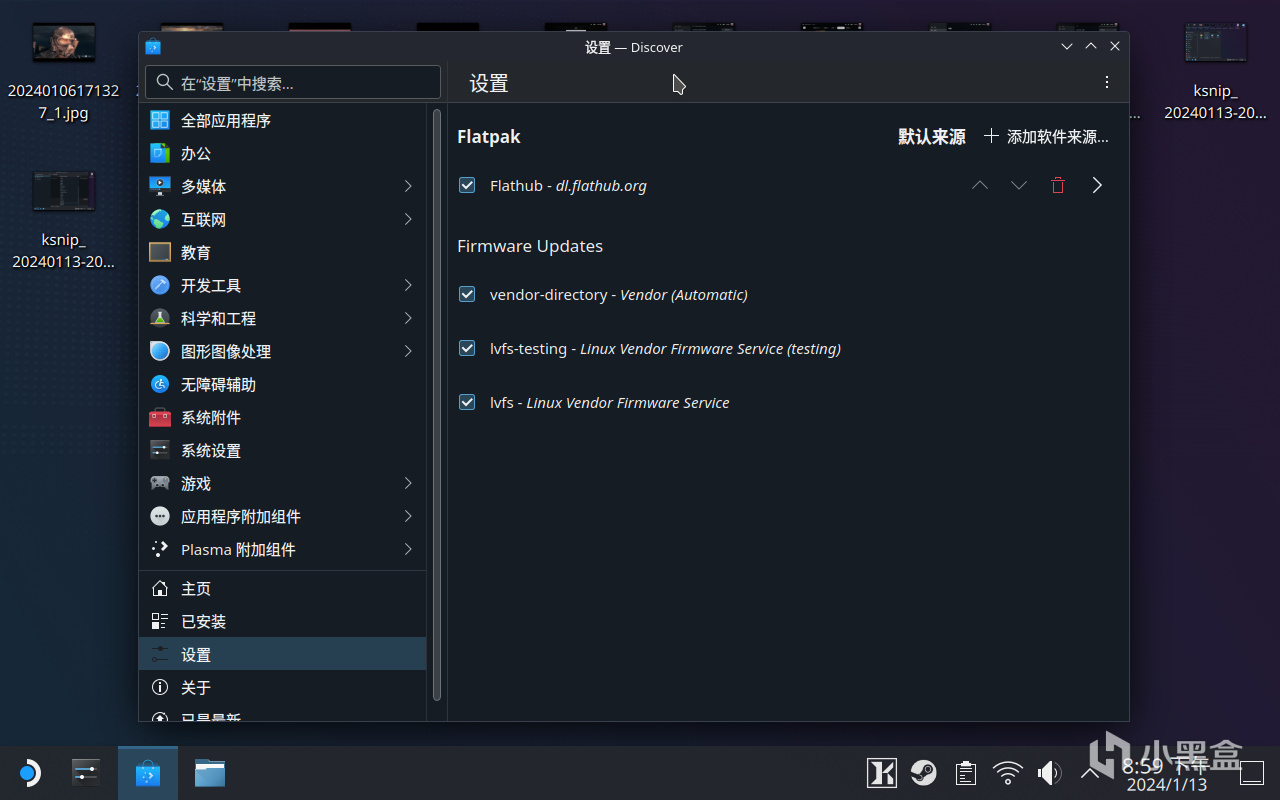
三兄弟都勾一下试试哈
ProtonUp-Qt:相比Valve官方提供的兼容层, Ge兼容层更新,兼容的游戏更多。下载后点击“add version”即可选择你需要的兼容层进行添加。关于软件的其他安装方法可以参考小峰峰的教程:https://www.bilibili.com/video/BV1314y1j7oi/
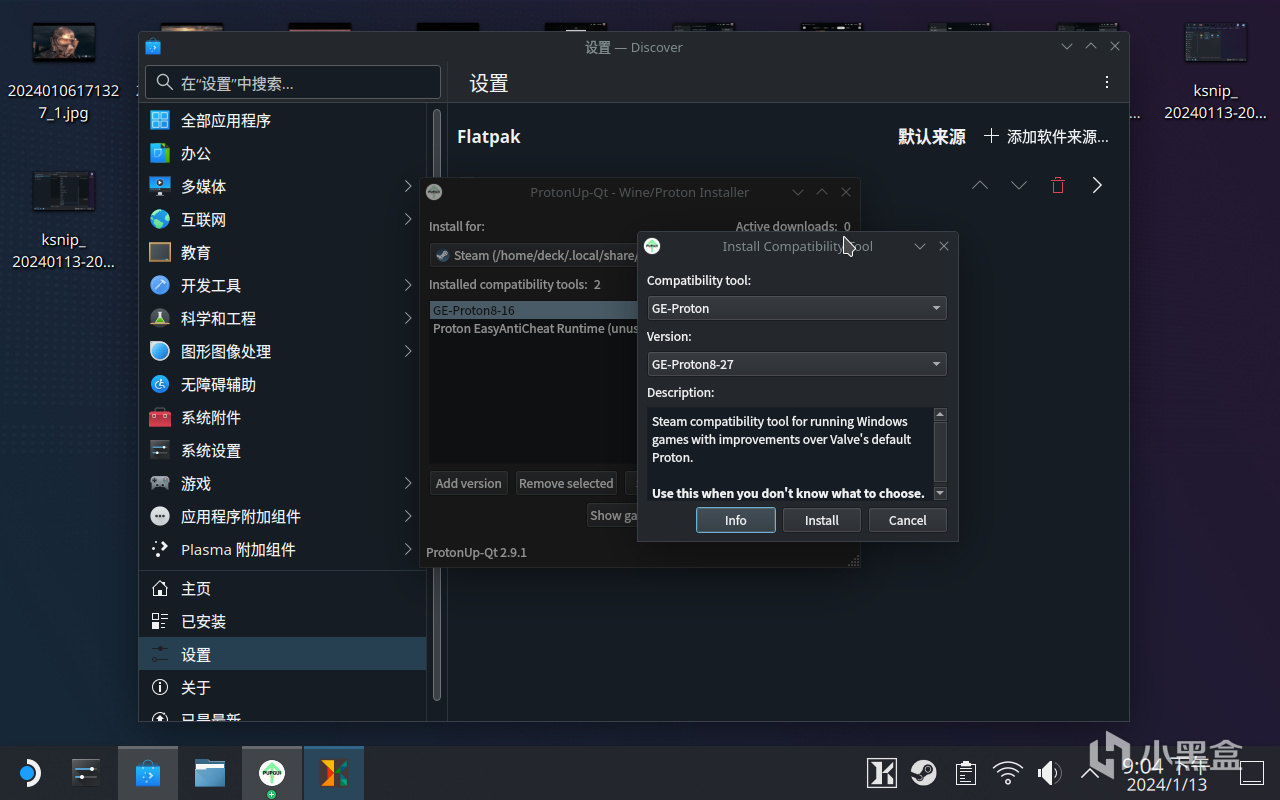
添加全新的GE兼容层
Protontricks:俗称红酒杯,在桌面模式下也能够安装exe软件了!打补丁神器,下载完的补丁放到对应的文件夹,右键选择红酒杯运行,和windows安装方法完全一致,非常方便。算是解决了steam deck对于补丁的一大难题。如果应用商店无效,可以使用在线商店下载。详情参考小峰峰的教程https://www.bilibili.com/video/BV1524y1f7eS/
关于浏览器的安装,我会在下一节介绍。
1.4非Steam软件安装(Chrome、Epic商城)
在os3.5系统的更新下,G胖贴心地为大家加入一键安装Chrome的方法,还可以直接添加到游戏库中,可见Valve鼓励玩家自己安装非steam软件。我们回到游戏模式,进入“库”选择“非STEAM”这时候你的右上角会出现“安装chrome”,按照要求安装即可。如果失败,可以重启,并且 speed up steam deck,重复上述步骤。完成Chrome的安装后可谓相当便捷了,也解决了自带的firefox无法安装的问题,你也会神奇地在桌面模式下发现chrome也顺利安装。那么之后下载补丁,作弊器,学习版游戏等等方式都可以直接通过桌面模式下浏览器下载的方式完成而不需要U盘或者电脑拷贝。
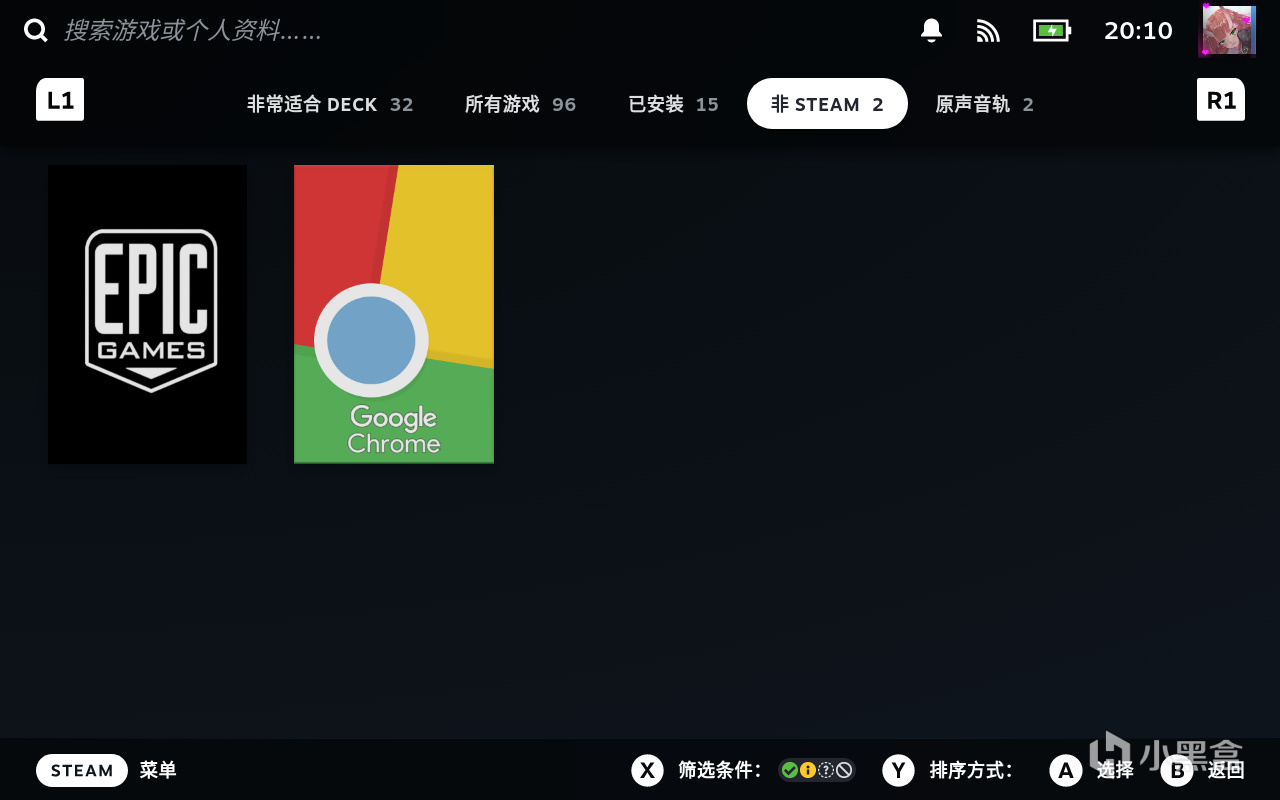
我这里安装过了,所以不显示
那么接下来以大家比较常用的Epic为例分享一下非steam软件安装的方法,在steamos下如此便捷地启动epic,何尝不是一种牛头人!哦对了,你还能在os下玩原神,亲测800P稳定60帧。顺便po几张在epic运行的截图,目前体验和steam原生游戏区别不大,画质也很好。但3D加载较多的游戏在转换地图和场景时容易卡顿掉帧,原因可能是缺少着色缓存器的优化,个人觉得整体还是非常稳定的。

地铁2033:看看阿尔乔姆的脸
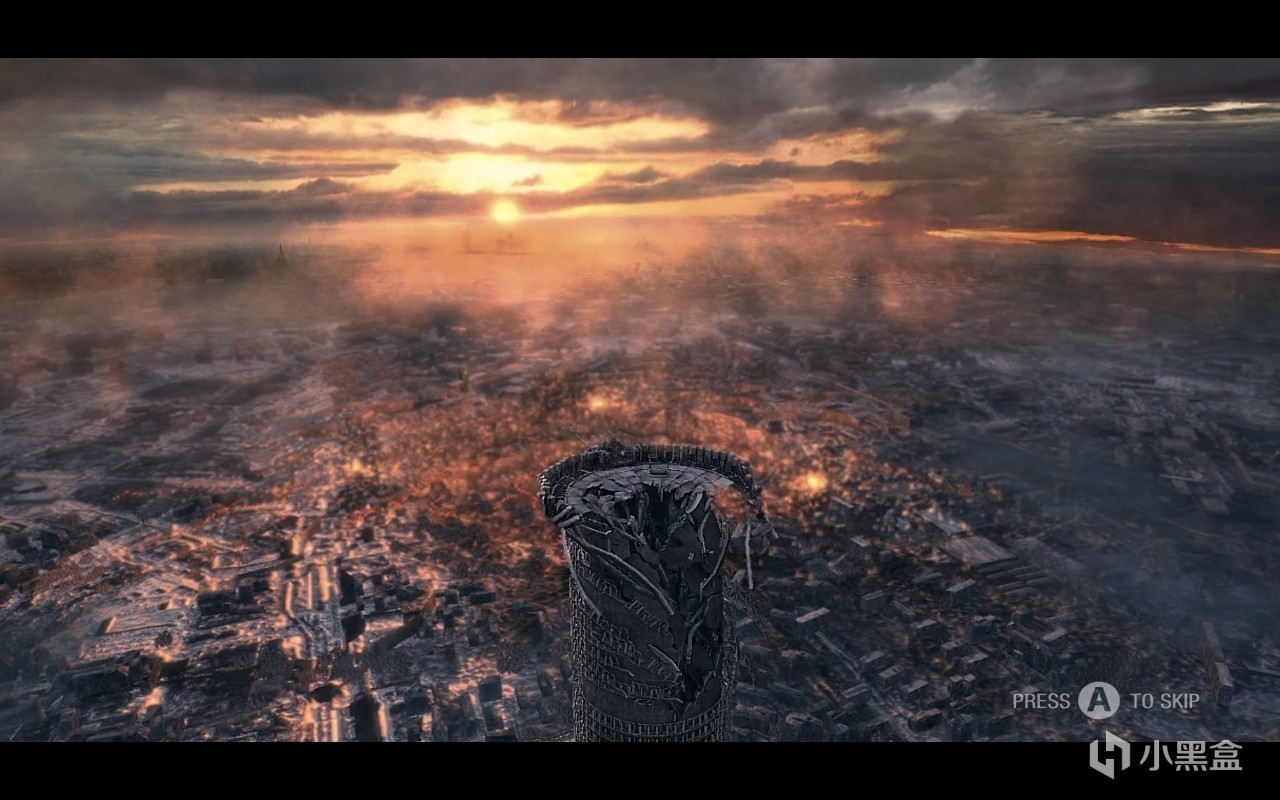
地铁2033:十多年前的游戏了

小骨:魔女可爱喵
安装方法我直接给败家君的链接:https://www.bilibili.com/video/BV1SN411W7BK/
如果你是steam deck OLED用户,启动会遇到黑屏问题,UP主给出了详细的解决方案:
https://www.bilibili.com/video/BV1TQ4y1g72e/
可能有盒友会提到用应用商店的heroic launcher来集合启动包括育碧、EA等等公司的游戏,确实更加方便。但总体来说直接安装到os系统的软件更加稳定,个人还是建议把需要的软件通过之前的方式逐个添加到库。
二、Steam deck美化(软件、外设)
如果说第一章的操作是逐步搭建起了steam deck的毛坯房,那么第二章的内容就是需要对steam deck进行精装修和美化了!相信安装完非steam软件的盒友会发现在游戏模式下图标非常丑陋,和我显示的完全不一样。这时候就要请出插件了!让我们的使用体验更上一层楼,也可以不断更换体验新特色。
2.1插件推荐
在完成1.2节的安装后,回到游戏模式,我们按“…”界面会发现页面最下端出现了一个小插头,那恭喜你的插件商店安装成功。点击小插头进入Decky界面,点击商店图标即可浏览你需要的插件进行安装啦!但是内容是全英文的,个人可以看懂,如果有需要的话可以用翻译软件。在系统不断更新的过程中,会出现掉插件的情况。不要慌张,请回到1.2节重新打一次代码即可,原有的设置和安装都会保存,不会消失。以下推荐我用下来体验较好的插件,增加steam deck的体验:
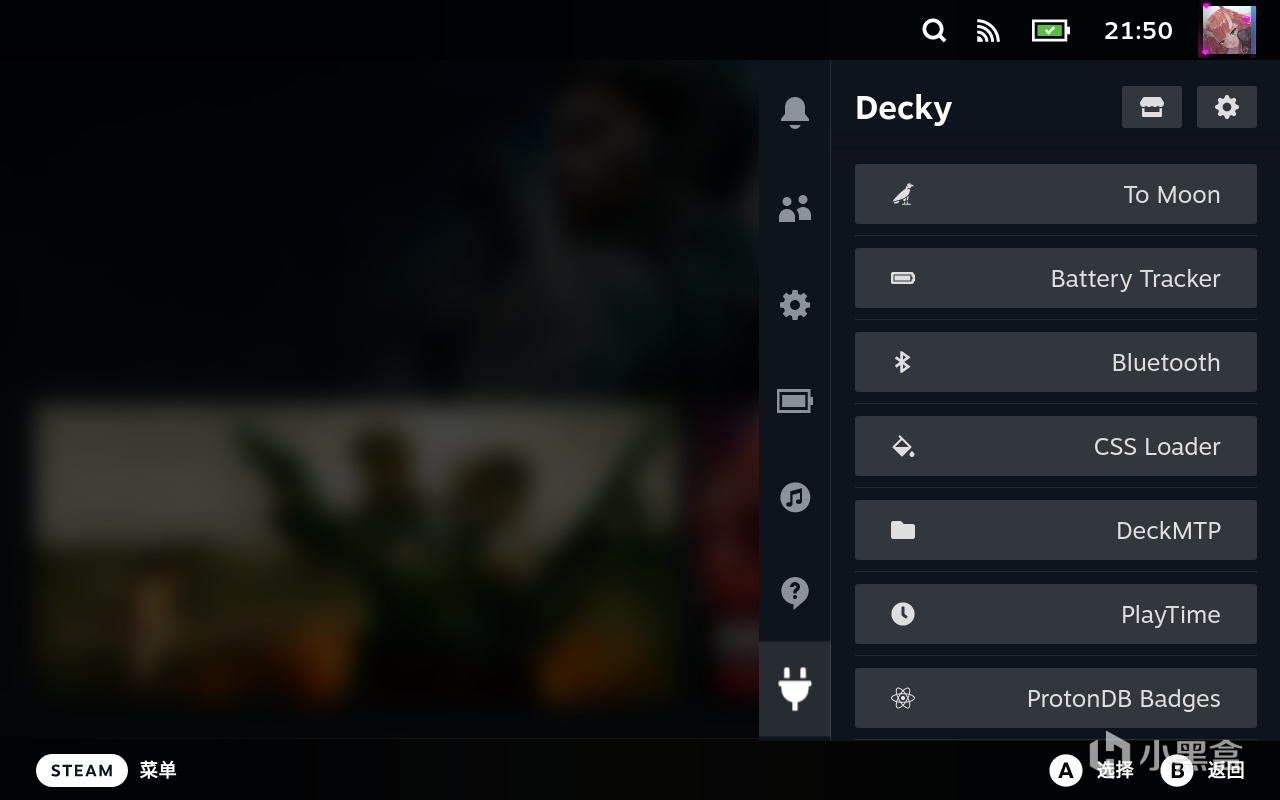
插件商店主页
(1)To Moon
用来加速的插件,具体干啥的大家看图就好,这里不好细说。系统更新时比较容易失效,需要在插件商店的设置里卸载重新安装。
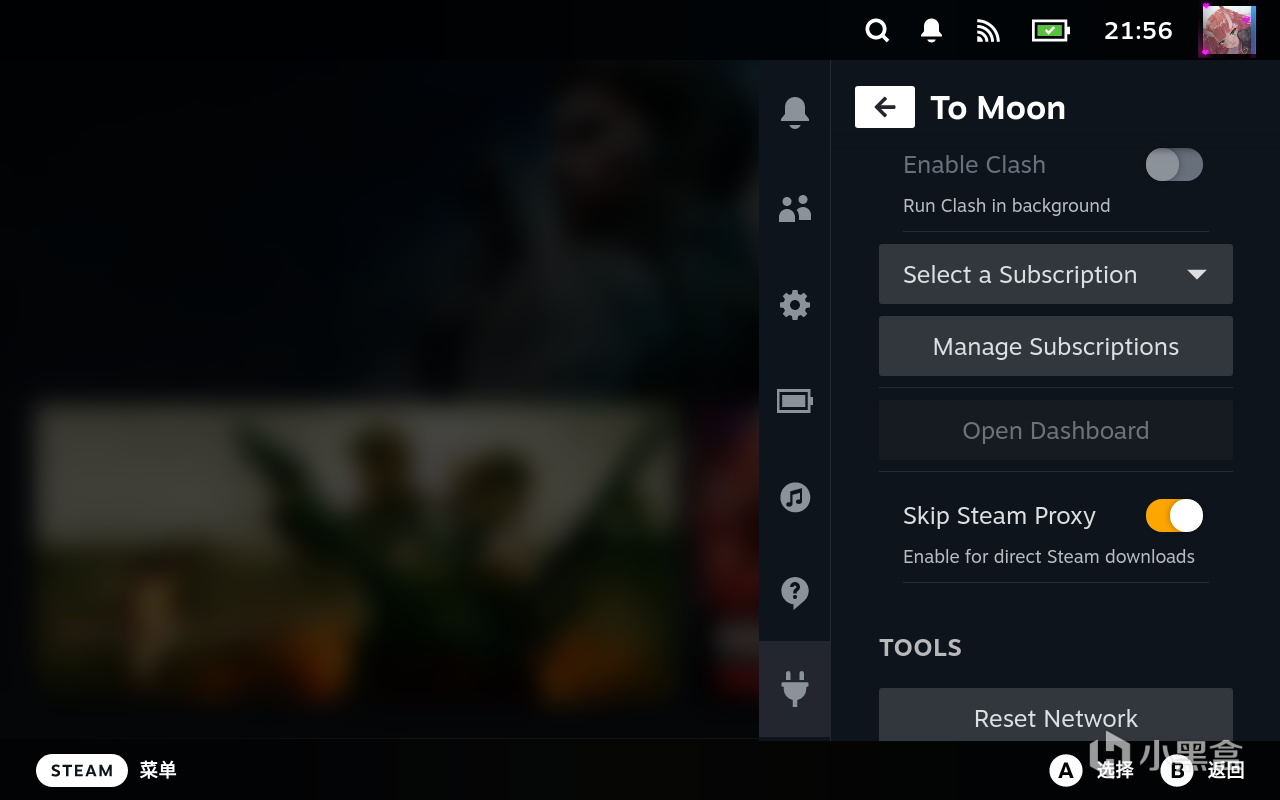
看得懂吧,懂我意思吧!
(2)Bluetooth
Steam deck自身有蓝牙,但是不会在主页里显示已连接的设备或是连接过的设备,需要到设置中去连接,不是很方便。该插件可以便捷地管理蓝牙设备。
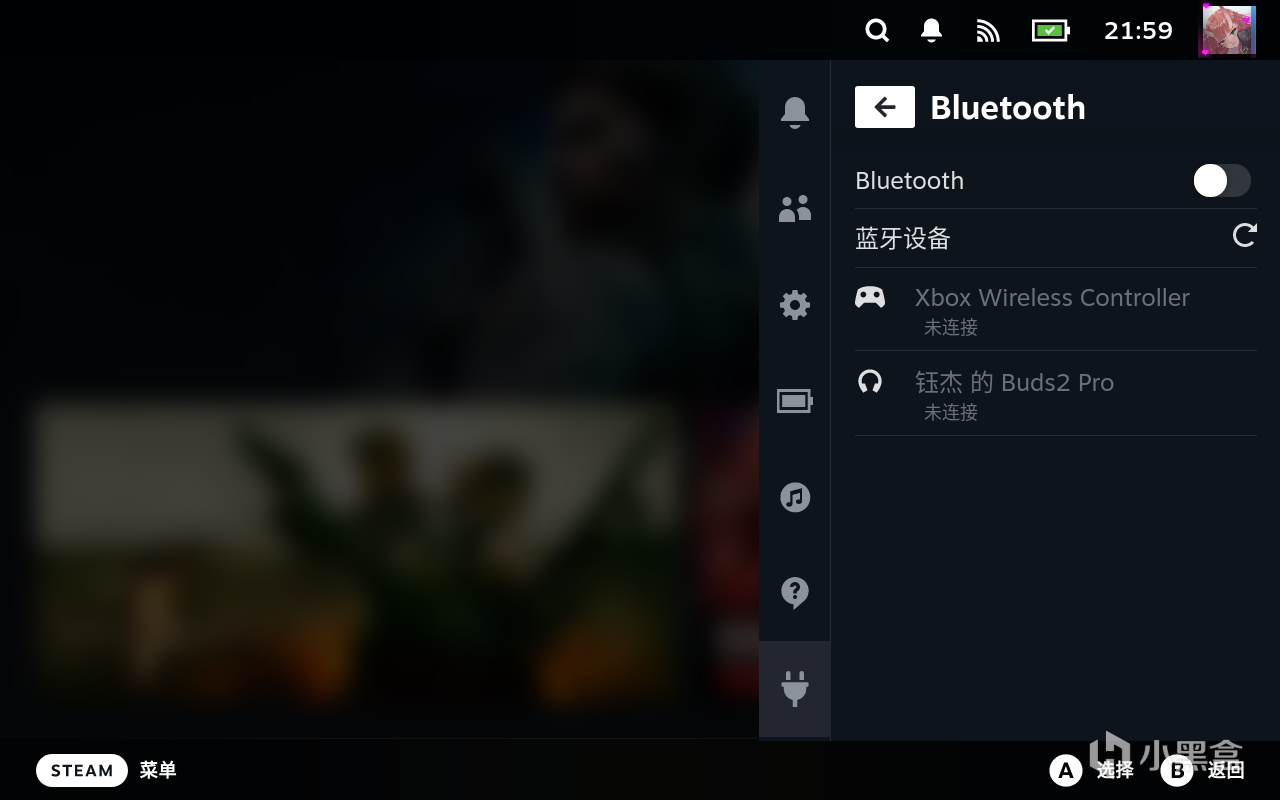
管理设备,忘给名字打码了。。。
(3)Playtime
该插件类似于手机的使用时间,可以详细的记录每天玩了多长时间游戏,玩了什么。Steamdeck使用环境很多都是没有联网的情况,因此不会准确记录游玩时间。有了这个插件的帮助可以清楚知道自己一天玩了多久游戏。
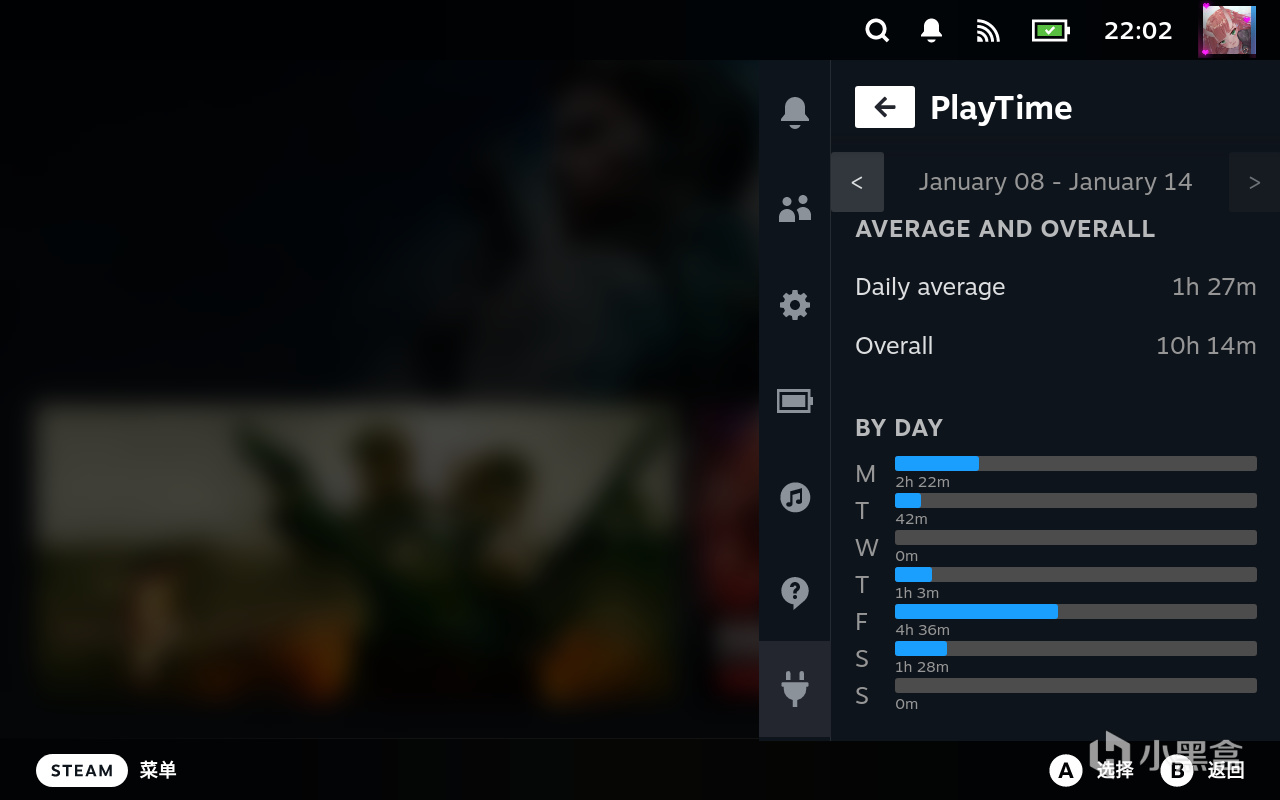
谁还不是个网瘾少年呢
(4)Battery Tracker
类似于手机的电池追踪器,可以比较好地看到电池消耗过程,待机时间、充电过程等等。
(5)ProtonDB Badges
游戏可玩性评分,神中神!相比V社自己的评级准确太多、丰富太多,分为铜牌、银牌、金牌、白金牌,点击奖牌也可以看到外国友人对于游戏在steam deck上可玩性的评价和使用建议,是对于游玩非常重要的插件了。此外,可以设置奖牌大小和位置。
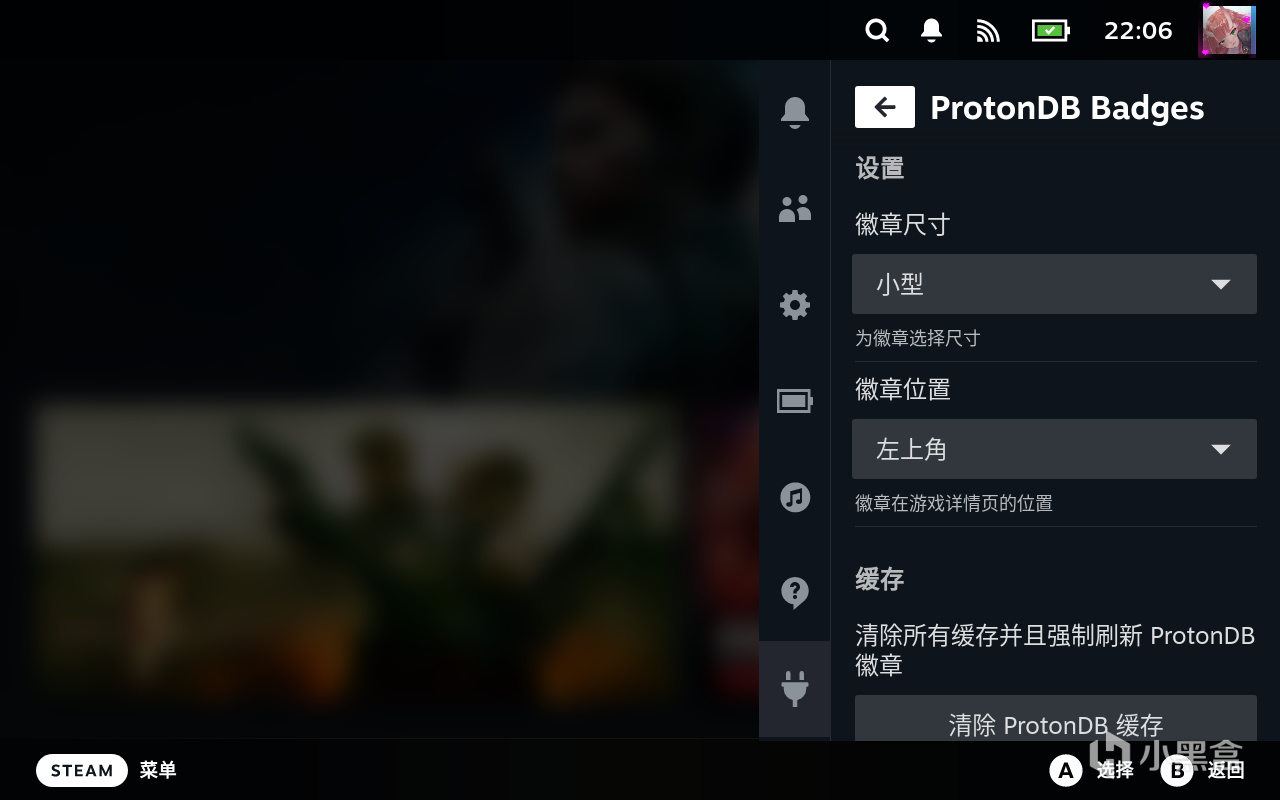
神中神!
(6)SteamGridDB
游戏封面、大封面、库页面、徽章替换插件,美观性提高的重要插件之一。安装完插件后,进入游戏库界面,选择设置“更换艺术作品”如果第一次没出现,退出去再点一次即可。注意更换时不要着急,等加载完成、更换完成再进行下一步操作,不然插件容易崩溃,只能重启steam才能解决。
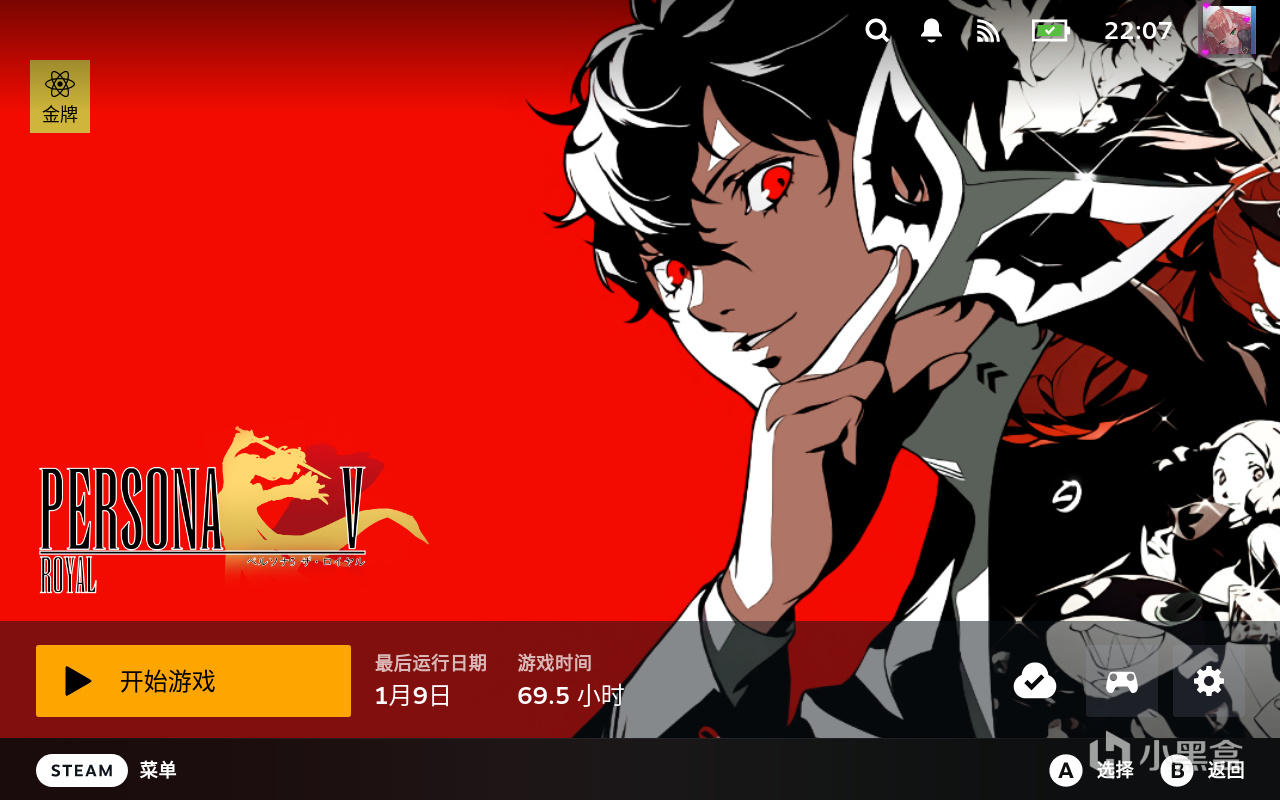
周可儿帅不帅捏
(7)Audio Loader
替换steam deck系统提示音,牛头人环节。本人用了一段时间psv的声音,想换switch提示音也是完全可以的。
(8)CSS Loader
最复杂也是最需要设置的美化插件放到最后讲,直接上我用到的主题。问题依旧如上,全英文的内容不便于理解,大家可以抄我的作业。效果如图所示,我也分别简单介绍一下对应的功能和效果,便于识别。
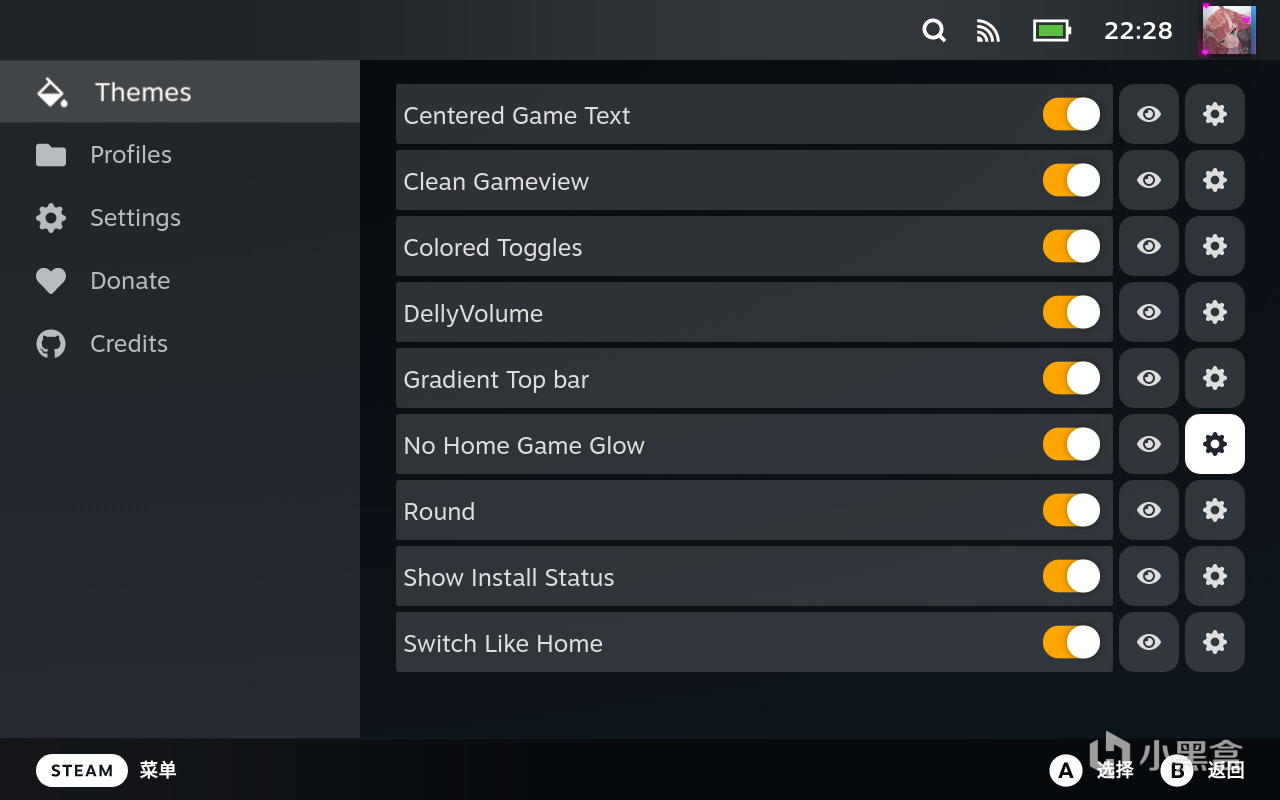
我自用的主题,大家可以参考,DIY为主
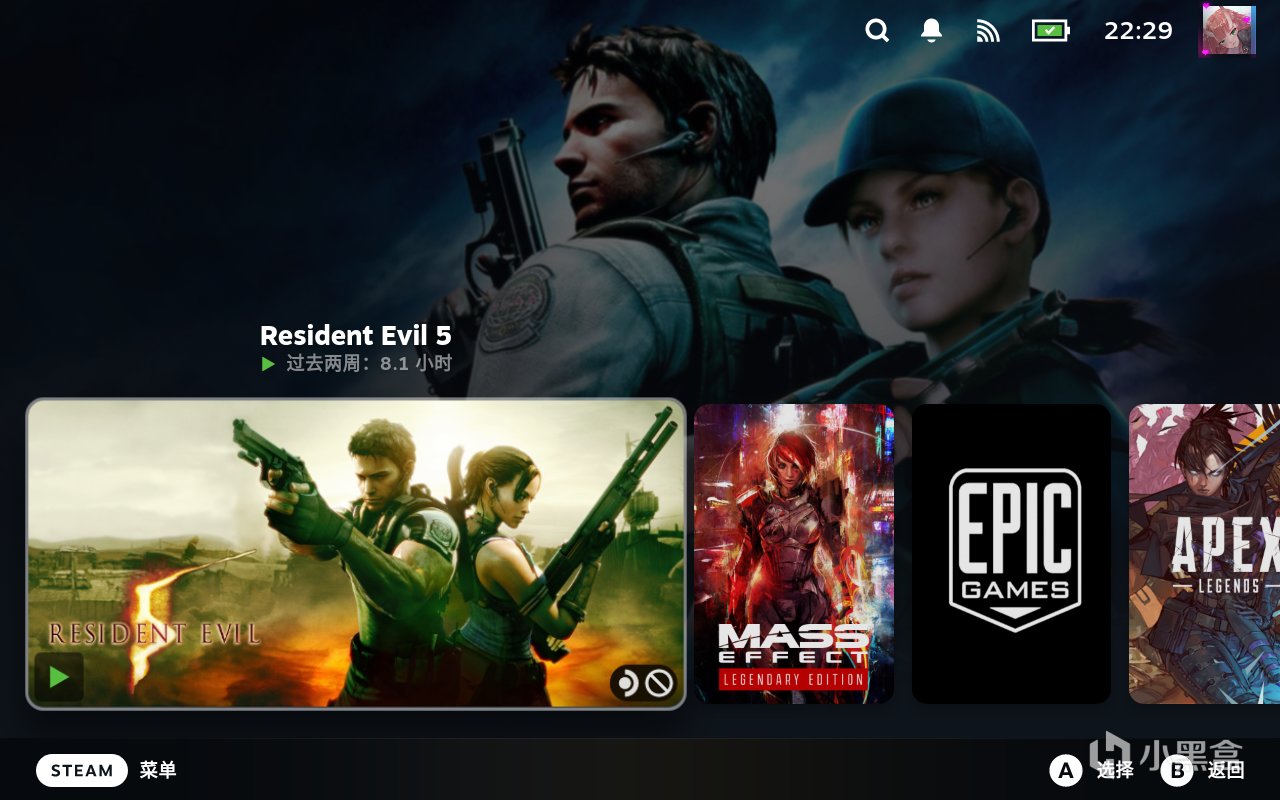
修改后的主界面
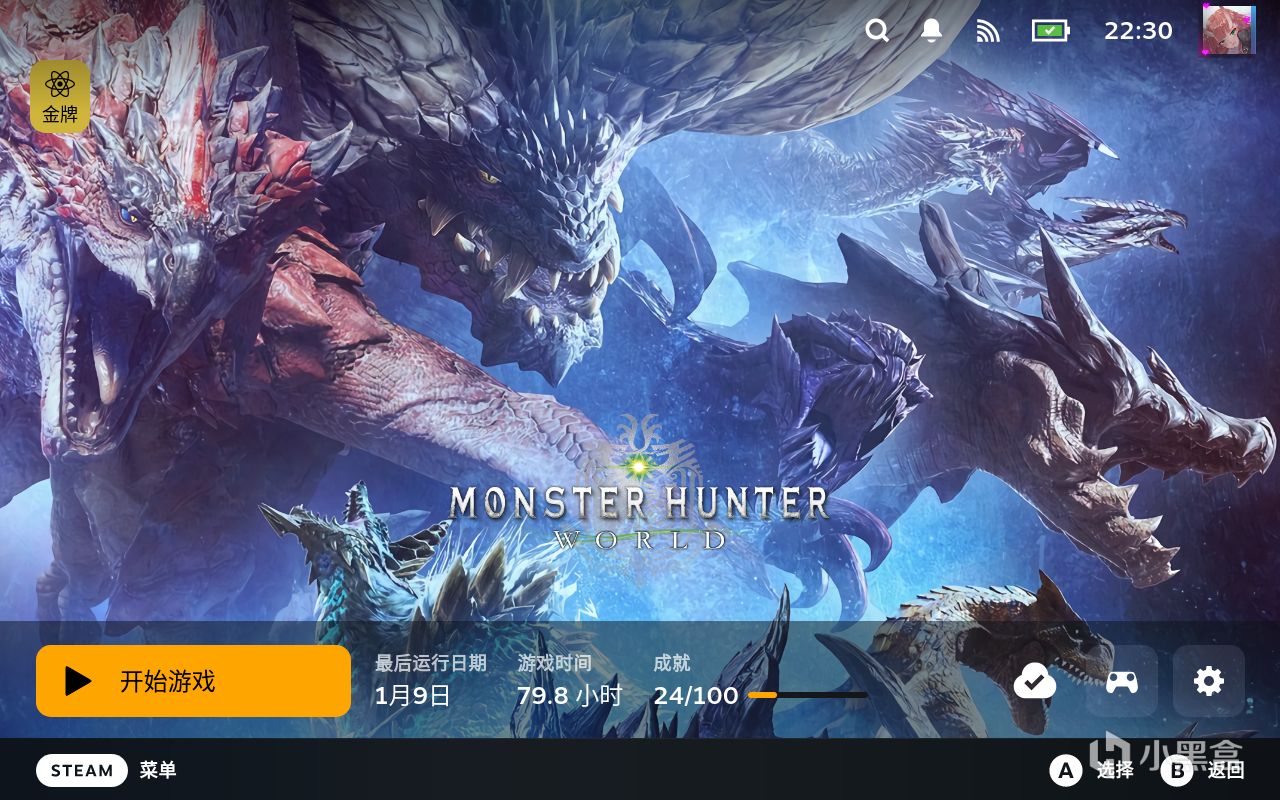
修改后的库界面
Centered Game Text:顾名思义,在主界面上能够让游戏名称居中显示,居中党好评。
Clean Gameview:神中神,库页面更加干净,没有杂乱的信息,合理的设置和调整可以显示如图效果。
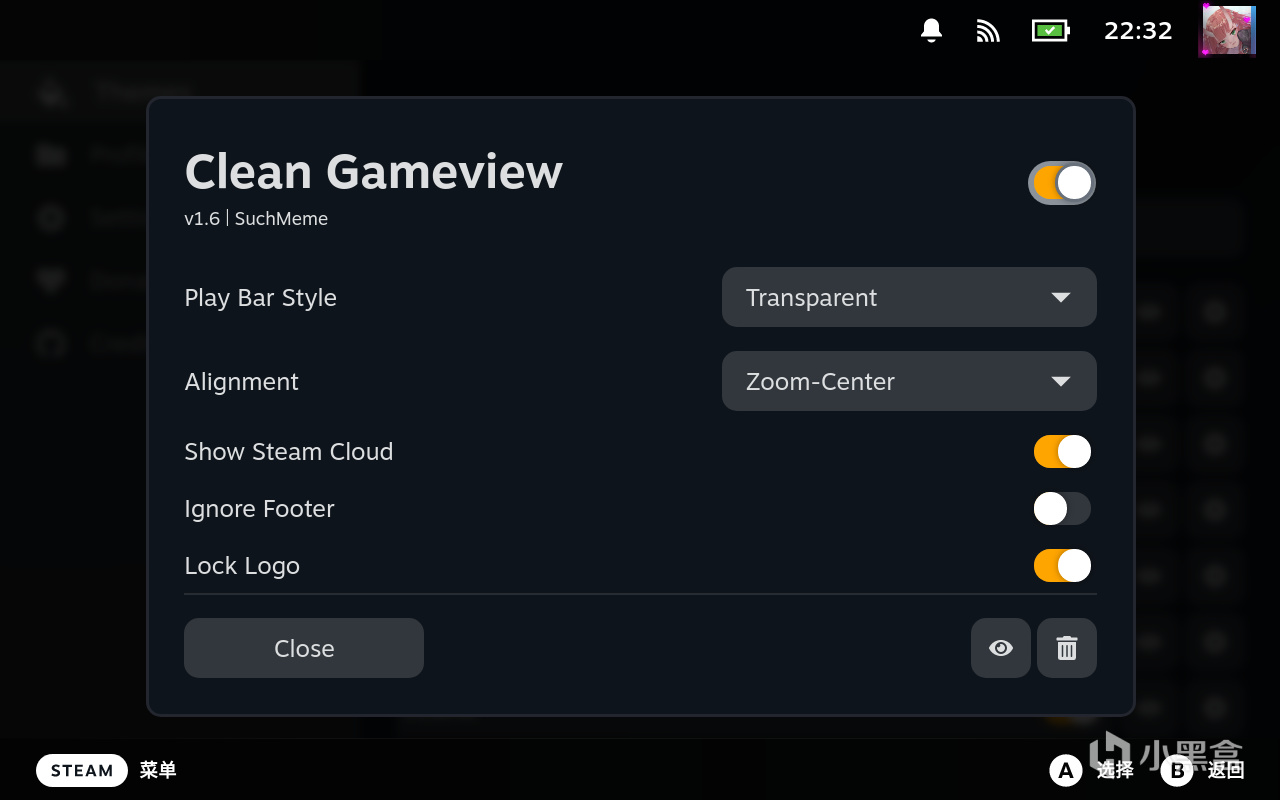
我的设置仅供参考
Colored Toggles:改变系统所有的按钮颜色,选择你喜欢的颜色吧~
DellyVolume:选择音量动画,有Lineral和Spring两种方式可选。
Gradient Top bar:主界面上状态栏透明化,主页效果不错。
No Home Game Glow:为了让主界面图片更均匀,开了之后封面不会发散和库图片冲突,比较协调。
Round:圆角,所有的按钮都不会方啦。
Show Install Status:在主界面可以显示安装状态,类似于客户端了。
Switch Like Home:牛头人环节,但主界面把新闻啥的顶到第二页,确实干净很多,当然可选的Home主题很多,比如P5R主题,PS5主题等等,看个人喜好啦。
2.2外设建议和推荐(仅从个人角度)
目前有很多很多外设和改装,二手市场鱼龙混杂。改装的建议是扳机、摇杆都可以碰,steamdeck原生确实不好用。散热和电池别去动,风险很大,不要去为了所谓性能提升冒这个风险,看到太多翻车案例了。老版LCD有屏幕更换方案,非常贵没啥性价比,虽然提升到1080P但是steam deck的性能肯定是跑不到并且会大幅增加耗电,也不建议碰。几硕家出了替换的前后盖,很考验动手能力。同时后盖的散热也改了,之前也刷到视频说改了的散热导致机器出问题,所以为了美观换机器寿命的行为也要三思而后行,爆改的机器也不易于二手出售。我简单说说我自己用过的简单外设吧。

宝可梦赛高!

有EVA款的,但没有白色的壳
(1)摇杆帽:刚需,原生的摇杆非常薄,同时容易卡灰。装上之后游玩体验好很多,但是如果经常带包出行的话注意拿取时不要蹭到包,非常容易导致脱落。本人一组skull的摇杆帽掉完了。。。如果希望可爱有趣的话,电商平台有很多。手感最好的话,个人还是推荐skull,种类选择也多,比较专业。如果有不容易掉落的摇杆帽,也欢迎大家给我推荐,急需!
(2)保护壳:一个复杂的问题,保护壳是防止机器蹭伤、划痕以及跌落伤害的。但是steam deck本身重量很大,再加上壳的重量,非常夸张。同时机器很需要散热,保护壳多少都会影响到机器(类比手机壳)个人现在用的如图所示,有点重的硬壳,亲肤塑料表皮手感很棒,但是白色容易染色变色。此外还有软硅胶壳,但是机器开口很多,较难贴合,个人觉得手感太差。所以见仁见智了,美观、保护和体验无法兼得。
(3)痛贴:种类很多也很好看,但是较难全贴合,更换也非常复杂。机器出风口高温可能会导致胶水融化渗透进入机器造成损伤,个人不推荐。同理,用在触控板上的螺纹膜个人也不推荐,手感极差、边缘割手(个人感觉)。
(4)膜:新款oled不建议贴,建议平时多放收纳盒出门了。老款lcd要么别贴,贴的话建议AR增透膜,优点是不容易反光了,效果好很多。但是很难贴,膜上容易产生划痕。
(5)支架、拓展坞:支架需要的话买个结实点的,毕竟机器比较重。专用拓展坞有需要的话,建议买稍微贵些的,因为同时要充电、视频输出、键鼠信号,负载较大,之前看到过差的拓展坞烧掉,保护机器为重。
三、游戏设置
折腾完前面的设置,还有精力玩游戏嘛hhh?
3.1 画面设置
关于画面设置,参考开头提到的UP主剑心酱の龙闪的视频即可,如果没有的话可以自己设置一下或者上B站搜索一下。
3.2 兼容层选择
在游戏库界面,设置选项,“属性”-“兼容性”勾选“强制使用特定steam play兼容性工具”可以选择1.3中下载的GE兼容层也可以用steam测试兼容层。新的兼容层能解决大部分游戏不能启动、恶性bug、卡顿问题。以生化危机5(v社给出不可玩评级)为例,原生的兼容层无法加载CG动画,使用GE兼容层有效得到解决。
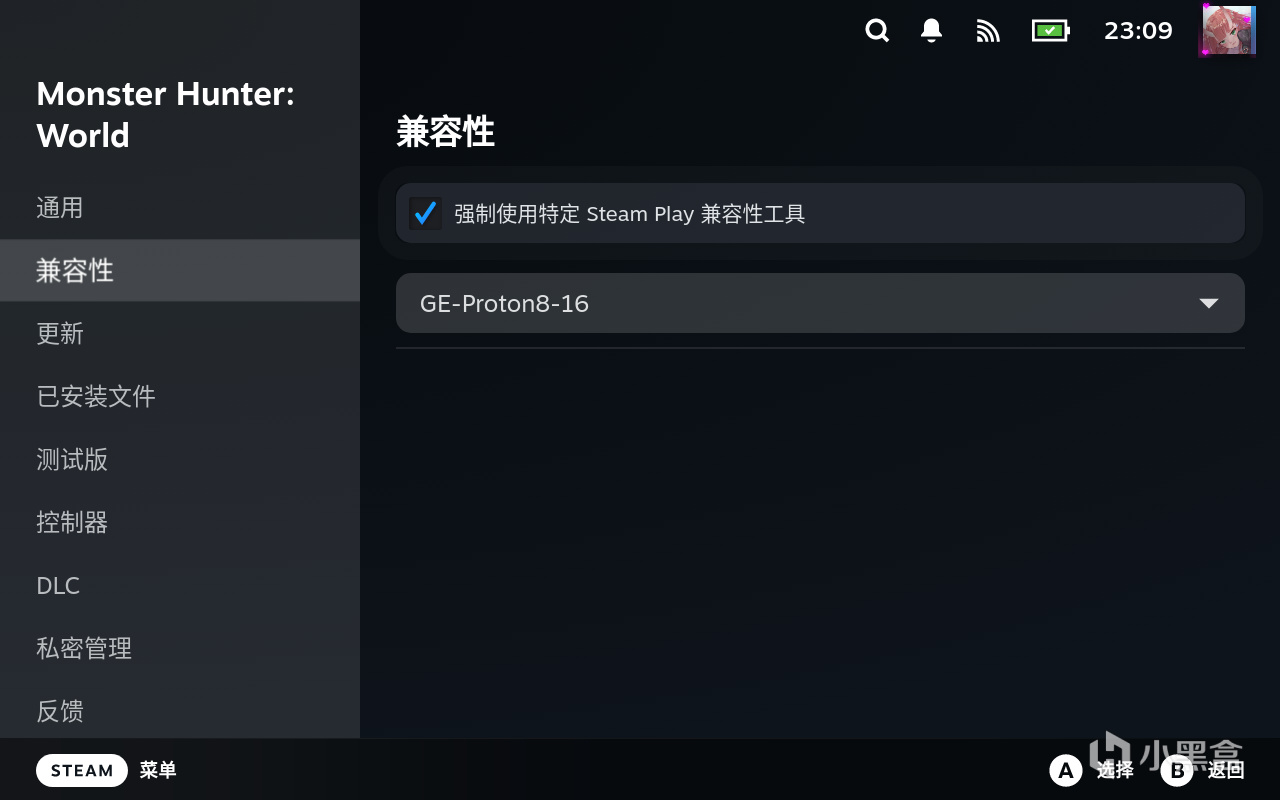
更换新的兼容层
3.3 EA、R星游戏安装方法
一般游戏都能较好安装,但我们知道这两家公司的游戏都需要额外安装自家软件,steam deck也不例外,并且适配得很糟糕。如果你已安装并且反复打不开,反复安装EA插件等问题,请按以下操作解决。以质量效应传奇版为例,设置选项,“Developer”-“Delete Protonfiles”,根据3.2节勾选新版兼容层。进入桌面模式,启动游戏,按顺序重新安装EA插件即可,并且一定要在桌面模式下启动一次游戏。后续即可在游戏模式中启动,如果长时间未启动游戏或系统更新导致EA插件掉了,重复上述流程即可,R星游戏同理。
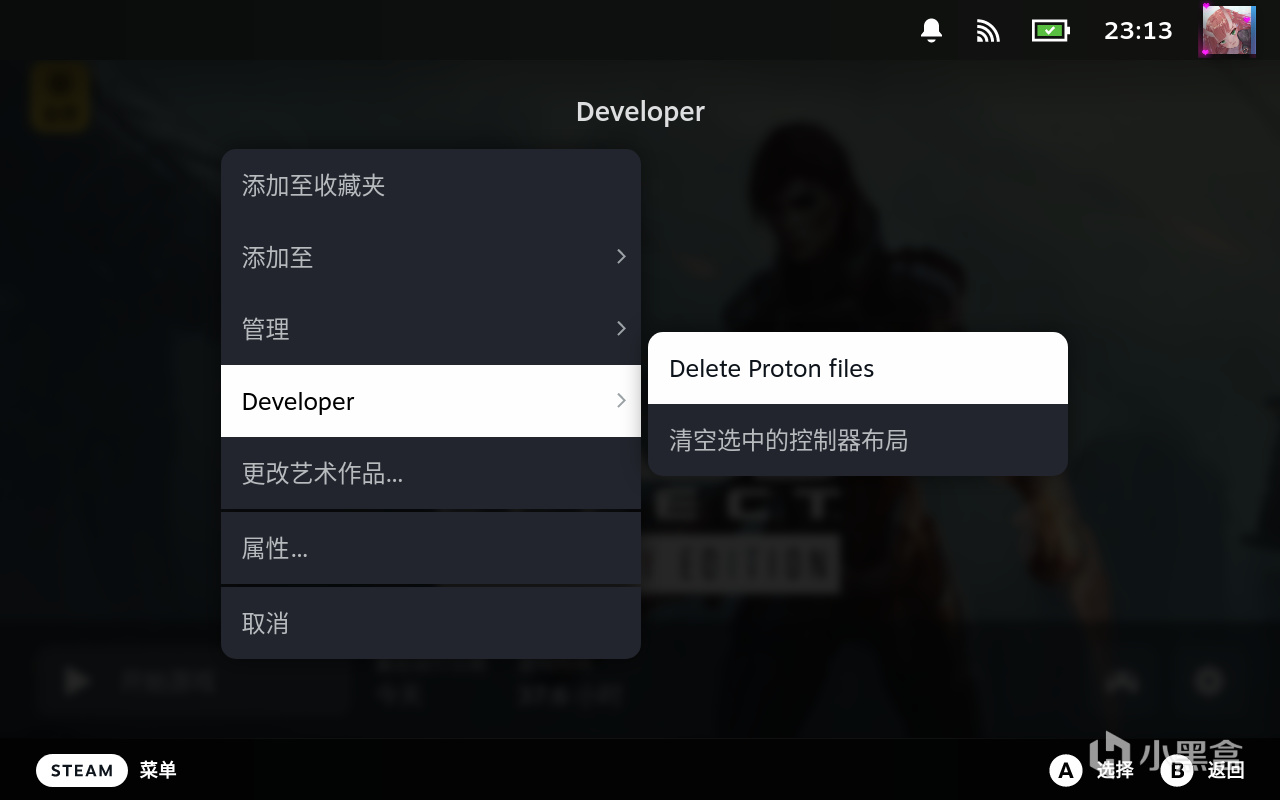
清空proton文件
3.4游戏加速
有没有考虑过用steam deck享受一下手把爷的快乐,狠狠在Apex里锁人?你别说,还真行。如图目前支持免费加速steam deck游戏,方法就是传统的用电脑改ip地址的方式。亲测港服延迟在70ms左右,可以打打通行证,其他游戏同理,就是每次连接都要输入地址,停止加速后steam deck还要重连次wifi属实不够便捷。其他都有其他加速方式,但都是付费模式,大家可以自行参考测试。
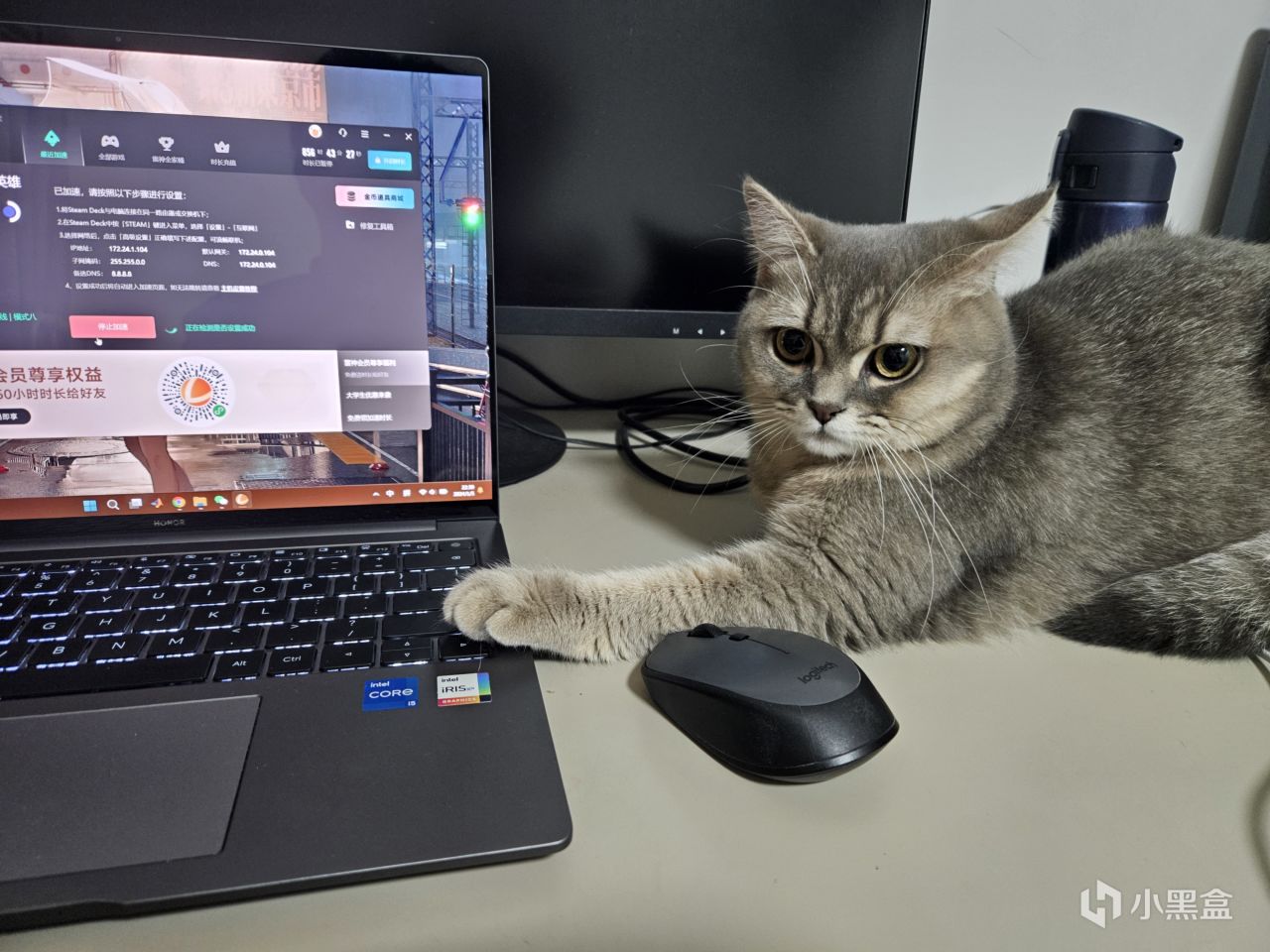
看屏幕,别去看我的电竞猫猫
3.4 功率配置
Steam deck对于功率的设置非常详细,在性能设置中可以限制帧率、FSR、TDP、GPU功率等等,按需设置即可,可大大改善续航和风扇运作情况。来自小峰峰的tips:低于720P的画面设置FSR,高于720P的画面使用NIS,可以提高帧数。同时可以对每款游戏设置需要的功率和帧数后,勾选“使用配置文件”之后就不需要再单独对游戏进行设置,非常方便。另外不要盲目追求60帧运行,因为分辨率和屏幕大小的关系,其实40帧以上和大屏幕60帧的表现效果差不多,关键在于帧数的稳定和耗电(接线除外)插件商店有解锁功率的插件,也可以按需安装。
四、江湖救急
俗话说的好,重启解决90%问题,重装系统解决99%问题,重买解决100%问题。Steamos系统bug还是会有,但不常发生,但要知道如何解决这些问题。
4.1掉插件
更新系统时经常发生,前面已经提过,按照1.2重新安装即可。
4.2系统错误
爆内存、游戏死机,这是游玩时常发生的问题。有耐心的可以等等,一般不行直接长按开机键重启即可。
4.3掉引导、掉系统
一般发生在双系统,即安装了win系统的机器上。依旧是更新系统及切换系统时容易发生的麻烦问题,B站都有比较详细的介绍如何处理,我在更新3.5时掉过一次系统,引导也调不出来,算是非常严重的事故,最后只能重装系统。因此我建议小白不要折腾双系统和引导了,引导非常容易掉。双系统请做好准备更新时卡退,所以建议没有特别需要在win下运行的软件就老实用steamos,有需要的软件用1.4的安装方法即可。此外,新款OLED版的win驱动还不完善,已知音响驱动不可用。重装系统非常浪费时间,方法在steam官网就有,按照要求操作即可。
五、购买建议
如果你花时间看到这里,相信你对steam deck有兴趣,那就简单对于购买进行一些小建议吧。首先明白自己的需要,再决定要买什么机器。对于大部分人来说,掌机更多还是个玩具,因此建议在有PC或其他主机的情况下选择购买。
5.1 LCD还是OLED?
新版OLED出来后,我看了也是心直痒痒。除了芯片微弱提升以外,其他方面都是大幅提升甚至可以说是解决了steam deck的很多痛点。屏幕的提高直接让steam deck来到了第一梯队,当然价格也是。目前溢价很多,对于性价比党来说绝对不是购入OLED的好时机,但老版LCD迎来了减价、二手市场也常有好价出现。仔细蹲一蹲的话3000以下是能拿到64改1T的机器的。个人对于OLED频闪无感,欢迎双方辩手入场。
5.2 ROG还是OLED?
兄长有一台rog ally,他玩非steam游戏偏多、或者借我steam库。和OLED对比下来目前显然rog更有性价比,如果你玩你懂得比较多,建议无脑rog。Rog问题也很明显,续航差、低功耗不如steam deck,不能睡眠启动等等。因此看个人需求来,老LCD的优势在于价格,OLED款目前来说失去了这个优势。
5.3如果一定想买OLED咋买?
最近真不好买,要么加价要么等。目前黄牛把亚洲区的销售基本包圆了,OLED款价格非常不美丽,自己抢也很难,加上税还有转运费带回国内都不太有性价比。倒余额的购买方式直接红信,基本没希望了。最佳的方式就是Komodo官网抢到货(访问不需要魔法,下单需要),让当地朋友带回,当然这不是每个人都行。香港有线下门店,托朋友去看了一下,最近香港汇率很好,但奈何无货。目前销售逻辑是优先线上,线上多余的货才会流到线下门店,给大家康康香港门店的图。所以如果等不及的盒友可以选择多多的保税仓发货,目前看下来属于价格较低的了,叠叠券也许可以低点拿下。根据往年的规律,我猜过年前后OLED款会迎来一波降价,可以蹲蹲看。
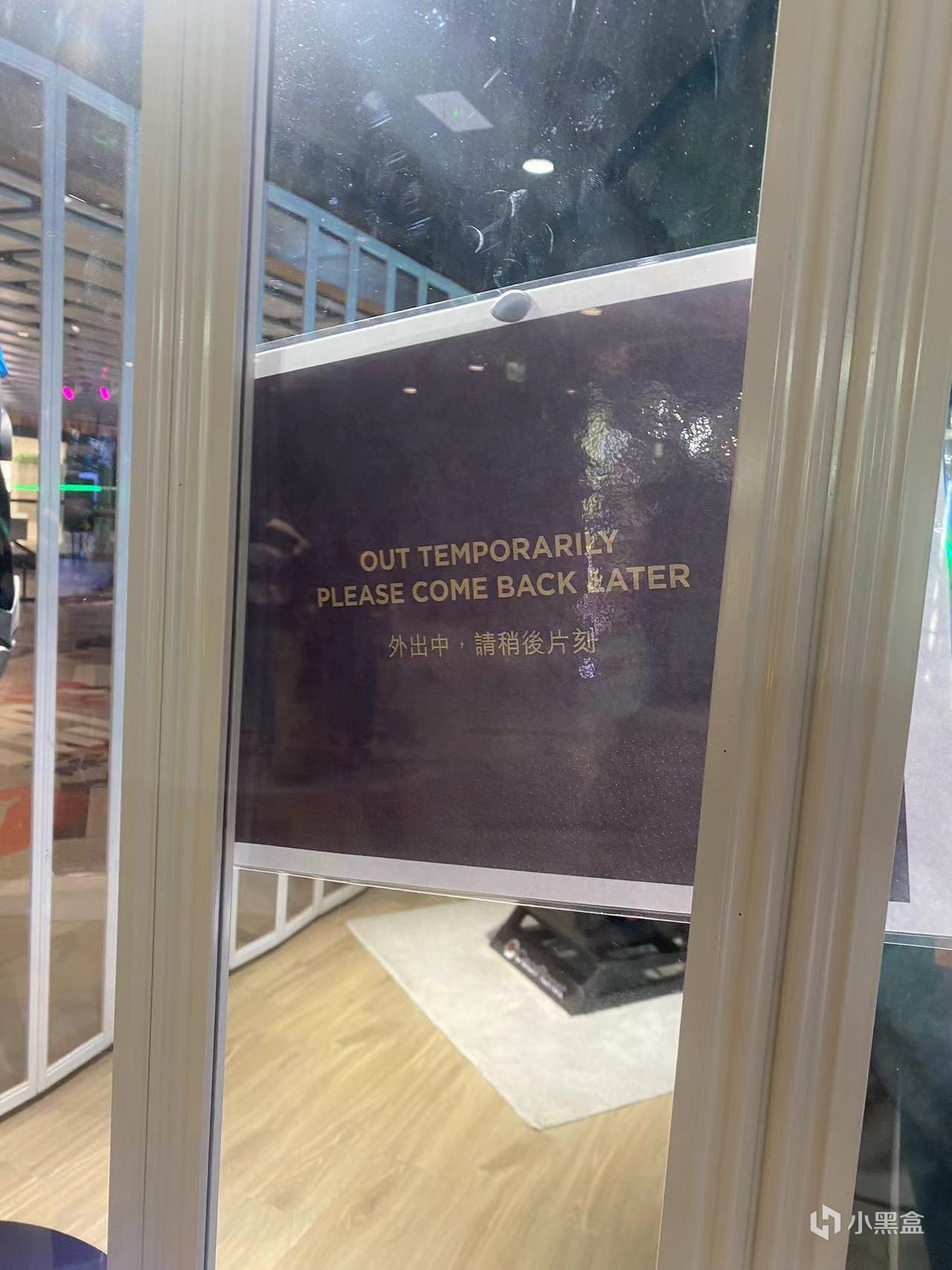
朋友第一次去,店家正好出门了

给大家参考一下港币价格,远远看看机子
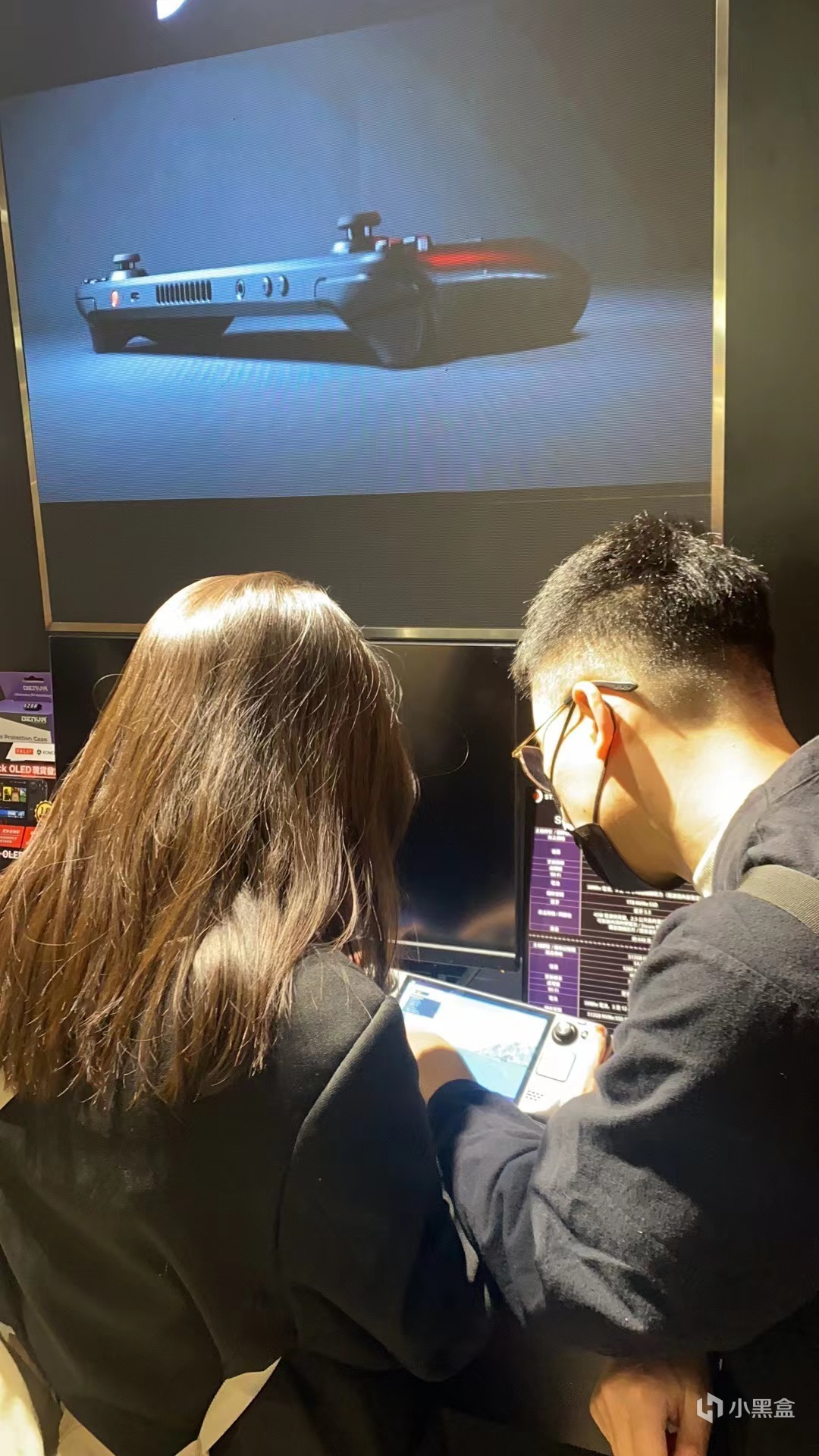
还有游戏佬带对象去看呀,我一点都不羡慕
以上就是本次教程的全部内容啦,感谢观看!求电!有任何问题和建议欢迎在评论区提出或者私信我~我也属于萌新,从小就是GBA、PSP玩大的,对于掌机的游玩方式最为钟爱,所以捣腾玩了很久steam deck ,ps5 switch都出手了还在折腾这掌机哈哈哈哈本篇教程个人主观想法较多,希望大佬们轻喷!抛砖引玉,希望大佬们多多发言多多分享经验!
下注网址直达:球盟会官网
关于球盟会
球盟会与世界领先合法博彩娱乐平台系统商进行技术上合作。提供有亚洲最多元,专业,顶尖,公正,安全的线上娱乐产品服务,畅享无与伦比的游戏体验。
球盟会提供给玩家的娱乐产品丰富多样化,有多种特色老虎机任您选择。加入球盟会,畅享无与伦比的游戏体验。选择球盟会,绝对是您最明智的选择!
前往 球盟会官网
球盟会官网 最佳投注体验,超高游戏赔付,千场精彩赛事,下载球盟会APP,等你来战!,注册送88元,首存豪礼送不停,美女宝贝双飞空降,夜夜笙箫
以上内容由球盟会(www.qm-hui.com)整理发布。













